原创FLASH课件制作视频教程
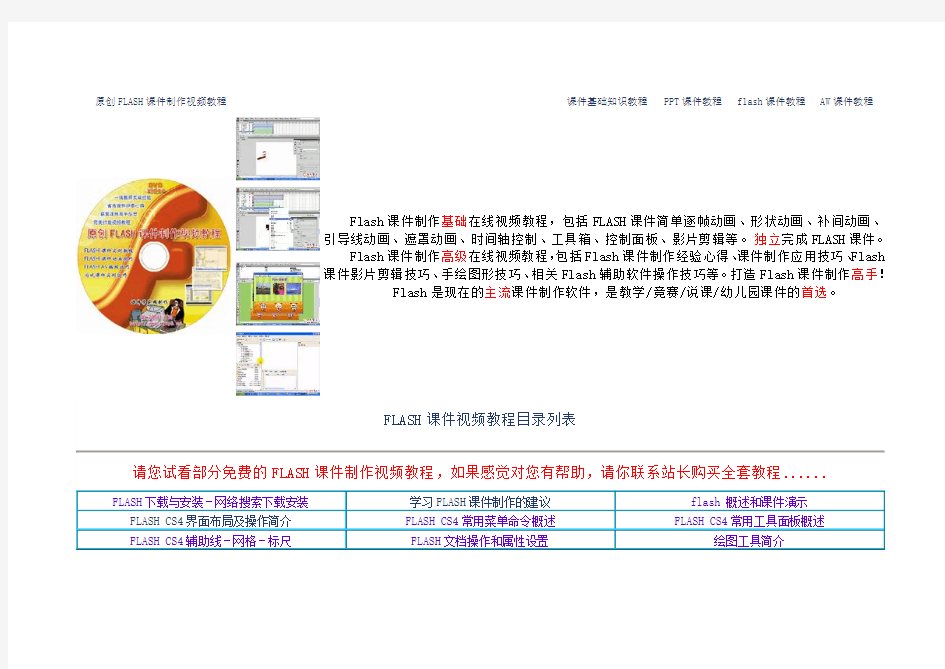
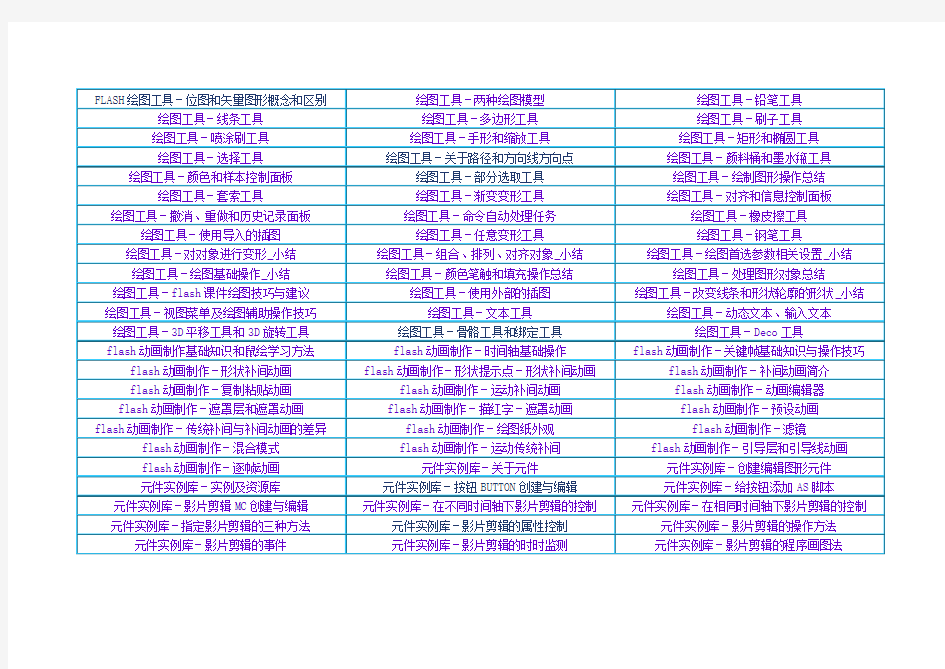
Flash
引导线动画、遮罩动画、时间轴控制、工具箱、控制面板、影片剪辑等。 Flash
课件影片剪辑技巧、
课件学苑网https://www.360docs.net/doc/dd13239503.html, ;
flash课件网https://www.360docs.net/doc/dd13239503.html,;顺溜作文网https://www.360docs.net/doc/dd13239503.html, ;
金牌奥数网https://www.360docs.net/doc/dd13239503.html, ; 无敌游戏网https://www.360docs.net/doc/dd13239503.html, ; 课件教程网https://www.360docs.net/doc/dd13239503.html, .
Flash动画课件制作教程全过程
Flash动画课件制作教程全过程 Flash以其超强的动感画质和多事件的触发机制,为课件的制作提供了强有力的支持,利用Flash所提供的课件模板功能,可使制作课件的过程变得更加轻松,同时也提高了制作课件的效率,节省了开发时间。下面笔者就以制作一个简单课件为例,来谈谈利用Flash制作课件的基本要领,希望通过在此讲解能起到抛砖引玉的效果。 工具/原料 Flash CS3 pro 方法/步骤 1. 上网搜索并下载Flash CS3 PRO,安装过程很简单,直接点击下一步即可完成。完成后按照提示重新启动计算机,即可正常使用。
2. 打开Flash,点击“文件”-“新建”,在弹出的窗口中选择“Flash幻灯片演示文档”,然后点击“确定”正式进入编辑界面。 3. 点击“插入”-“新建元件”,新建一个名为“背景”的图形元件,点击“确定”后进入“背景编辑”界面。选择“文件”-“导入”-“导入文件到库”,选择一个背景图片导入库中。
4. 双击库中的图形元件“背景”,进入“背景”元件编辑状态,然后将导入到库中的背景图片拖入到当前窗口中,就完成了“背景”元件的修改操作。
5. 点击窗口左侧的“幻灯片1”进入幻灯片编辑状态,将库中的“背景”元件拖放到当前窗口中。然后选择工具栏中的文字工具,为当前幻灯片添加文件“百度经验 --经验来源于生活”。 6. 在“幻灯片1”上右击,从弹出的菜单中选择“插入屏幕类型”-“幻灯片”,新建一个新的“幻灯片2”。选择工具栏中的“选择”工具,点击幻灯片1的窗口,然后选择一种背景色进行填充,然后选择“文字”工具。在幻灯片2上输入文本“欢迎交流”文本字样,并设置字体的大小和颜色。
Flash课件制作实例
常规教学中基础图形的动画制作 项目一:Flash简介 目标: 1、认识flash软件 2、了解flash的界面构成 一、认识Flash FLASH是Macromedia公司推出的一种优秀的矢量动画编辑软件,FLASH8.0是其最新的版本。利用该软件制作的动画尺寸要比位图动画文件﹙如GLF动画﹚尺寸小的多,用户不但可以在动画中加入声音,视频和位图图像,还可以制作交互式的影片或者具有完备功能的网站。通过简介的学习,大家应熟悉FLASH动画的特点,FLASH8.0的界面组成元素。 二、什么是 Flash Flash 是一种创作工具,设计人员和开发人员可使用它来创建演示文稿、应用程序和其它允许用户交互的内容。Flash 可以包含简单的动画、视频内容、复杂演示文稿和应用程序以及介于它们之间的任何内容。通常,使用 Flash 创作的各个内容单元称为应用程序,即使它们可能只是很简单的动画。您可以通过添加图片、声音、视频和特殊效果,构建包含丰富媒体的 Flash 应用程序。 Flash 特别适用于创建通过 Internet 提供的内容,因为它的文件非常小。Flash 是通过广泛使用矢量图形做到这一点的。与位图图形相比,矢量图形需要的内存和存储空间小很多,因为它们是以数学公式而不是大型数据集来表示的。位图图形之所以更大,是因为图像中的每个像素都需要一组单独的数据来表示。 要在 Flash 中构建应用程序,可以使用 Flash 绘图工具创建图形,并将其它媒体元素导入 Flash 文档。接下来,定义如何以及何时使用各个元素来创建设想中的应用程序。 在 Flash 中创作内容时,需要在 Flash 文档文件中工作。Flash 文档的文件扩展名为 .fla (FLA)。Flash 文档有四个主要部分: 舞台是在回放过程中显示图形、视频、按钮等内容的位置。 时间轴用来通知 图层中的图形显示在较低图层中的图形的上方。 库面板是 Flash 显示
FLASH课件模板制作教程
一般情况下,课件都有一个封面,而这个封面的内容,大多是相同的,所以,我们把这个大多相同的封面就可以定制成一个模板,在做课件的时候,直接打开,修改少许的内容,再加入主要内容,课件就算是完成了。 封面的内容,一般就是学校,作者,执教老师,课题,还有一些最大化,最小化,关闭,画线,清除以及目录按扭,背景音乐等。因为我平时课件的主要内容习惯于做成积件式,然后用组件调用,而封面对于我这种做法特别有用,所以,我就把常用的一些东西做成一个模板。那么模板怎么做呢? 一、设计一个界面。 界面设计要简洁,大方,色彩要柔和,不能太暗,太亮。 界面可以设计成窗口样式的,也可以设计成MTV样式的,根据个人爱好,想怎么设计就怎么设计。个人喜欢在界面的上面和下面各设计一个条形框,上面输入学校和设计者,加上画线、清除、最小化、最大化、关闭按扭。 下面是调用主要内容的目录按扭,窗口中间空白。右下角是背景音乐的开关。就这么简单,但是做起来却要非常仔细。 1、窗口,用矩形工具画条形框。上下各一个,40高,宽和场景相同。拉入场景后定义实例名window 2、在上面输入学校和设计者名。 3、制作按扭、一共五个。画线、清除最大化最小化、关闭。 4、制作目录按扭、一般情况下我制作的是导入朗读生字说话写话拓展封面这几个,到制作主要内容时,根据课件的脚本只改上面的字就可以了。 5、制作画线纸MC 其实就是一个空影片剪辑。只有这样,才可以在课件上随意画线。定义实例名为paper 6、制作一个画线时用的笔MC。画一个铅笔样的东东就行了。定义实例名为pen 7、制作画线MC,定义实例名为drawline 新建一个画线MC,第一帧stop,第二帧输入画线语句。 stop() _root.onLoad=function(){ i=false; } _root.onMouseDown=function(){ x=_root.window.paper._xmouse; y=_root.window.paper._ymouse; i=true; _root.window.paper.moveTo(x,y) } _root.onMouseUp=function(){ i=false; } _root.onMouseMove=function(){ if(i==true){
flash 课件制作高级培训教程
flash 课件制作高级培训教程 课件常用脚本语言(ActionScript)实例 第一节 几个简单交互实例,一般课件制作中必须用到的脚本语言极其功能的实现。 一、设置全屏尺寸(使画面布满整个屏幕) 帧上的脚本语言: 将如下脚本语言写在主场景的第一帧上。 fscommand(\"fullscreen\",\"true\"); //调用Flash命令集中的命令,满屏,且当条件为真的时候。 ★语词解释: fs——Flash中的命令集command——命令full——布满screen——屏幕true——真false——假 ★操作注意: 1. 要在主场景中最上一层专门建立一个层,层的名字就命名为“as或Action”,只用来写脚本语言,这里的脚本多半是“stop();”。 2. 写在帧上的脚本语言必须点选该帧,也就是在写脚本前先点击这个帧(选中对象再操作)。 3. 分辨率设置,一般是设置成800×600像素。 4. 所有的脚本只能写在帧上、按钮上和影片剪辑上。 5. 写在什么上就是要在写前先点击什么。 6. 只有在场景中才能对影片剪辑元件和按钮元件元件以及帧写入脚本(例如按钮没放上
场景,则写不上去脚本语言)。 二、退出(退出Flash动画的运行,也就是关闭。) 按钮上的脚本语言:(把脚本语言写在按钮上。先点选主场景中的那个按钮,再打开动作面板来写脚本。) on(release){ fscommand(\"quit\"); } //当鼠标按下再释放的时候,运行命令集中的“退出”命令。 ★语词解释: on——在…的时候release——释放quit——退出 ★操作注意: 1. 按钮上的脚本语言,要先做好按钮或使用库中的按钮,或者将其他元件转换成按钮,再将该按钮拖放到场景中。写脚本前先点选场景中的该按钮,再打开动作面板写脚本语言。 2. 也可以点“关闭”窗口来退出。 三、前进(向前走一步,动画向下一个步骤运行,或是快进。) 按钮上的脚本语言: on(release){ nextFrame(); }
Flash课件制作教程(1)
本教程选自《跟着案例学Flash CS5课件制作》,一书,如需全部教程,请购买该书: 读者服务QQ群号:4764513 作者QQ:467616065 读者服务博客:https://www.360docs.net/doc/dd13239503.html,/blog/user1/2852/index.html 读者服务微博:https://www.360docs.net/doc/dd13239503.html,/u/2627673007 第2章图形的绘制与处理 了解了Flash CS5的基础知识后,从本章开始,主要以实例的方式来学习Flash课件的制作,所有需要掌握的知识和技巧都会融合在实例中。在学习的过程中,既要认真学习操作的基本技能,更要思考课件运行的机制,想清楚为什么要这样做,能够做到举一反三,这样才能高效率的学习。因此,本书中的实例绝不仅仅是一个操作步骤的详细叙述,当然这是必须的,更会讲清楚其中的道理,“为什么”比“怎么样”更重要。 2.1 矢量图的绘制 矢量图是Flash的特色之一。虽然网络上可以搜到一些矢量图,但那些通用的素材往往很难用在课件中,对课件制作来说用处不大。因此,课件中那些漂亮的矢量图大多是用Flash 的绘图工具绘制出来的,绘制矢量图也就成了课件制作中一个最重要的基本功,本节就通过4个实例来练好这个基本功。 2.1.1 圆锥体的绘制 圆锥体是数学课件中经常要绘制的图形,本节学习的第一个课件就是用绘图工具绘制一个圆锥体。实例效果如图2-1所示。 图2-1 圆锥体图2-2“另存为”对话框 制作步骤: 1.新建和保存Flash文件 (1)启动Flash CS5,在“启动画面”选择“新建”下面的“ActionScript3.0” ,新建一个Flash文件。
Flash课件设计思路
Flash课件设计思路 1.整体思路 首先我是先从整体上把握,进行设计,因为,对于整个课件来说,要有一个全局的概念,确定一个整体的框架是非常有必要的。我的具体的设计思路:确定选题(内容) 首页设计目录(一级菜单) 具体内容(二级菜单) 细节设计成品我选的课件题目是:正面双手垫球教程。然后先设计一个首页,进入界面。 之后就是目录的设计,分4个章节,1.了解垫球2.点球技术讲解 3.垫球练习方法 4.常见错误动作解析。 之后就是对目录中的每个章节进行内容设计,将课件所要表达的内容以不同形式直接呈现上去,如果在二级菜单中,有些内容比较多,有必要继续设计下一级菜单,那我就会设计三级菜单,如:在垫球技术讲解中,我就设计了下一级的菜单,将所要教的内容呈现上去。 之后就是细节设计,大到每一个菜单,每一块内容,小到每一个按钮,每一个文字,都要进行详细的思考,确保达到最好的教学效果。 最后就加一些特色设计,让课件更加个性化,给学生们一种舒服的感觉,让他们操作起来既简单,又个性化。如:我在我的课件中,通过下面的代码 onClipEvent (load) {
startDrag, true); (); } 改变鼠标图案,看上去更活波,个性。 2.界面设计 一个好的界面的设计能让学生们“一见钟情”,一个好的界面设计也能给更好的传达给学生教学内容,一个好的界面设计,也能决定学生是否会重复的看这个课件,界面的设计决定着学生的视觉感受,也影响着学生的学习效果,所以界面的设计,对于现在这些挑剔的用户们来说非常重要。界面的设计包括,整体的风格、配色、内容呈现形式、功能按钮的形式、布局等等。 对于我的这个排球教学课件的设计,我想这是一个体育运动教程,整体风格应该活波,清新些,于是在背景颜色上我采用的了淡黄色,蓝色,字体颜色是黑色,红色,蓝色,一些功能按钮的颜色:淡蓝色,红色等,内容呈现形式:视具体内容而定,如:了解垫球内容,直接文本呈现即可;而在垫球技术详解中则是,有文本,图片,动态解析图等多种形式。关于布局:就是清晰,简洁,文本和其他元素(图片,图标,按钮等)搭配和谐。 3.内容设计 内容是一个课件的灵魂,内容直接就是指一个课件所要教授的东
